Salam Buat Sobat" semua ...
Kali ini saya akan mencoba menulis/posting tentang "Tutorial upload URL Link" Seperti janji saya yg kemarin di Postingan yg berjudul "Tutorial sederhana Tentang Posting Di Blog"
Hal Ini sangat penting Buat Sobat" Yg masih awam/baru belajar Posting Di blog [seperti saya ini]. Paling tidak kita bisa berkreasi sendiri saat kita membuat postingan, kita bisa mengambil File" lama Yg Mungkin masih berguna pada saat ini dari PC/Laptop kita . Atau bisa juga ada temen/saudara kita yg meminta file lama kita , sedangkan kita sendiri sudah Lupa dapat/download darimana .. hahahaha .. dan banyak lagi faktor" lain yg mengharuskan kita untuk Bisa Mengupload File kita Menjadi URL Link sehingga bisa di Download oleh Temen/saudara Kita.
Tutorial Upload Link ini bisa di gunakan untuk File" apasaja , contohnya : File yg berbentuk Movies, musik, Gambar atau yang lain" ..
Sebenarnya tempat/web yg menyediakan untuk Ulpoad banyak sekali misalnya :
1. www.ziddu.com
2. www.mediafire.com
3. www.4shared.com
4. dan banyak lagi :)
Terserah sobat" mau memilih yg mana .. tetapi saya akan menuliskan contoh tutor ini dengan menggunakan "www.4shared.com"
CEKIDOT .......................................... kita mulai dengan cara mendaftar di "www.4shared.com"
1. Creatif Akun, masuk Disini [ menuju ke halaman seperti yg ada di gambar bawah ini] Click "Daftar"
3. Buka email sobat Untuk mengaktifkan pendataran sobat [verifikasi] Lihat gambar :
4. setelah sobat komfirmasi pengaktifan pendaftaran sobat, silakan pilih/click "4shared saya" , lihat gambar
5. Pendaftaran sobat akan sucses dengan di tandai dengan Notice "Registrasi selesai" . kemudian sobat bisa langsung upload dari situ [tempat upload ada di sebelah bawah] atau masuk dulu keberanda sobat, tetapi sebelum itu sobat di hadapkan dengan 2 pilihan [terserah sobat mau pilih yg mana] , lihat gambar :
Cat : saya memilih tidak :) .. dan langsung ke beranda, tempat saya akan memulai proses penguploadannya/pengunduhannya .. , lihat gambar
5. Click Ungguh , dan pilih di drive komputer mana sobat akan mengupload/ungguh file sobat, bila sudah ketemu click file sobat dan Open, dari sini sobat sudah memulai proses penguplodan/pengunduhan file, lihat gambar : tunggu hingga proses berakhir ..............
6. setelah selesai proses penguploadan/pengunduhannya .. sobat akan di arahkan ke tujuan link sobat, lihat hasil di gambar :
7. Anah panah yg berwarna merah itu adalah file sobat yg barusan sobat Upload , kemudian Click anak panah hijau yg ada di atas dan pilih "dapatkan Link" yg saya tandai dengan anak panah hijau yg ada di bawahnya .. sobat akan di arahkan ke Link Sobat , Lihat Gambar :
8. copas [copy-paste] link tersebut dan letakkan dimana sobat akan mempublikankannya [share]
9. selesai
Sampai di sini dulu Sobat Saya membahas tentang "Tutorial Upload URL Link" Semoga bisa sedikit membantu dan di lain waktu saya akan mencoba menulis tentang Tutorial" sederhana lainya ..
Semoga kita semua selalu di Berkahi Rahmat-NYA dan Selalu Di beri Kesehatan .. Amin .........








Tidak ada komentar:
Posting Komentar